Advertentie
 Ik denk dat het officieel is. Het internet heeft de sciencefiction van de jaren tachtig officieel in de wetenschappelijke realiteit van vandaag gebracht. We kunnen vaststellen externe verbindingen Bied externe pc-ondersteuning voor vrienden en familie met Netviewer Lees verder met de computer van een vriend in een oogwenk. We kunnen in realtime een videoconferentiesessie met elkaar houden. We kunnen volgen en kaart onze reis 4 Map Trackers om reisinformatie in uw blogs te tonen Lees verder avonturen met behulp van GPS-coördinaten met een fractie van de inspanning die het mensen tien jaar geleden zou hebben gekost.
Ik denk dat het officieel is. Het internet heeft de sciencefiction van de jaren tachtig officieel in de wetenschappelijke realiteit van vandaag gebracht. We kunnen vaststellen externe verbindingen Bied externe pc-ondersteuning voor vrienden en familie met Netviewer Lees verder met de computer van een vriend in een oogwenk. We kunnen in realtime een videoconferentiesessie met elkaar houden. We kunnen volgen en kaart onze reis 4 Map Trackers om reisinformatie in uw blogs te tonen Lees verder avonturen met behulp van GPS-coördinaten met een fractie van de inspanning die het mensen tien jaar geleden zou hebben gekost.
Een van de dingen waar ik altijd om grinnik, is wanneer hightech vooruitgang wordt belemmerd door lowtech beperkingen. Tijdens een recente zakelijke videoconferentie liet een persoon die het gesprek leidde bijvoorbeeld iedereen op het videogesprek zijn computerscherm zien. Hij leidde mensen door het installatieproces voor een bepaalde computertoepassing. Op een gegeven moment wilde hij een bepaald gebied van het scherm omcirkelen. Omdat hij dat niet kon, moest hij zijn toevlucht nemen tot het rondcirkelen van de muiscursor in dat gebied.
Zou het in zo'n situatie niet leuk zijn om tijdens een presentatie of videoconferentie eenvoudig overal op het scherm aantekeningen te kunnen maken, schetsen of noteren? Gelukkig is er een innovatieve app genaamd Schets het waarmee je precies dat kunt doen.
Sketch It opzetten
Wanneer u Sketch It voor het eerst installeert, verschijnt er een inleidend menu waarmee u de software kunt instellen zodat deze zich gedraagt zoals u dat wilt.
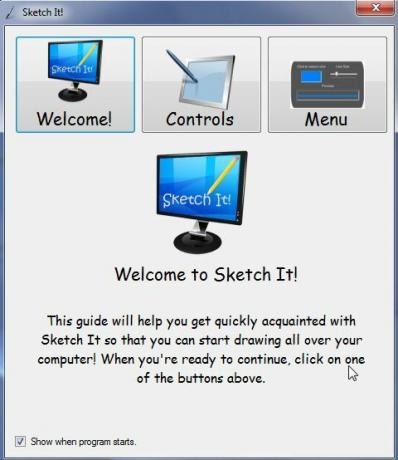
Als je op het bedieningsscherm klikt, zie je dat de bedieningselementen om de schetspen te bedienen vrij eenvoudig zijn. De software is altijd actief, met een klein pictogram in de taakbalk om u te laten weten dat het actief is. Het enige wat u hoeft te doen om te beginnen met tekenen op uw scherm, is op drukken Controle - Shift en houd de linkermuisknop ingedrukt.
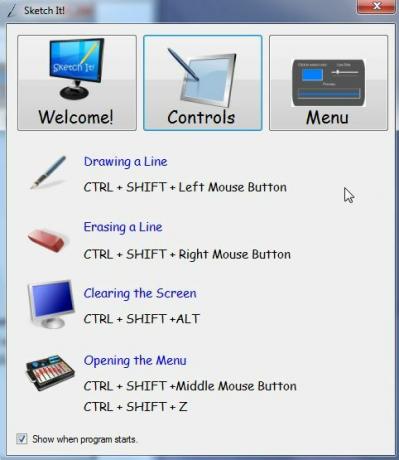
Dit betekent dat u de pen op elk moment kunt inschakelen en snel alles op het scherm kunt tekenen. U hoeft niet deel te nemen aan een videoconferentie of IM-chat. Als u bijvoorbeeld een applicatie test, kunt u het scherm markeren met uw observaties voordat u een screenshot maakt. Met slechts drie toetsaanslagen is uw pen altijd ingeschakeld.
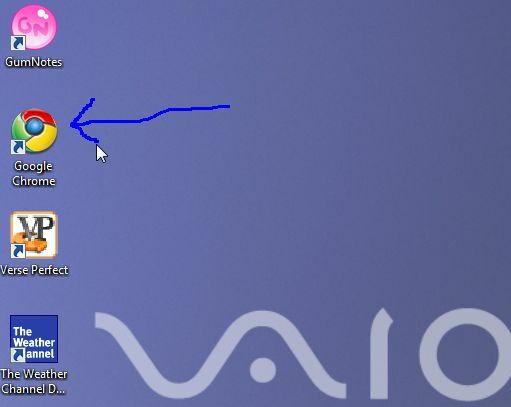
Hoewel ik dacht dat dit een vrij coole manier zou kunnen zijn om individuele vensters of foto's te markeren, deed ik, eens ik probeerde een venster over mijn tekening te bewegen, een geweldige ontdekking. Uw tekeningen zijn niet toepassingsafhankelijk. Met andere woorden, wanneer u met Sketch It op het scherm tekent, is het alsof u letterlijk op uw scherm tekent met een stift. U kunt meerdere vensters tegelijk tekenen en het heeft geen invloed op de applicaties die u gebruikt.
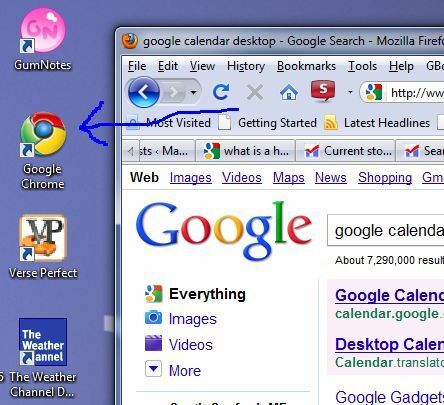
Sketch It inschakelen en configureren
Zodra Sketch It op uw computer is uitgevoerd, kunt u het uiterlijk van uw schetsen wijzigen via het menu. Klik met de rechtermuisknop op het pictogram in de taakbalk en selecteer "Menu openen“.
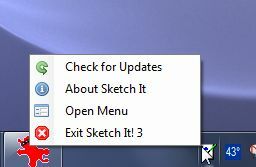
Wanneer u dit doet, wordt een zeer grote en duidelijke menubalk geopend in het midden van uw scherm, bovenop alle andere vensters.
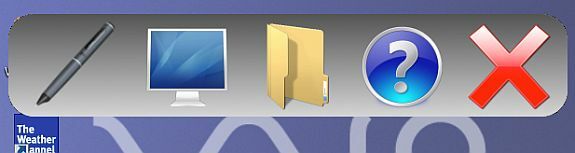
Als u op het penpictogram klikt, kunt u de kleur en dikte van de lijnen die u tekent wijzigen.
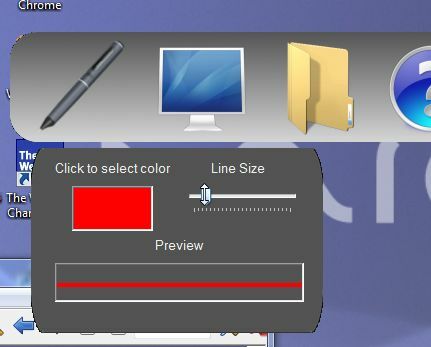
Als u op het monitorpictogram klikt, wordt een optie weergegeven waarin u een tweede beeldscherm kunt inschakelen als er toevallig twee beeldschermen op uw computer zijn aangesloten.
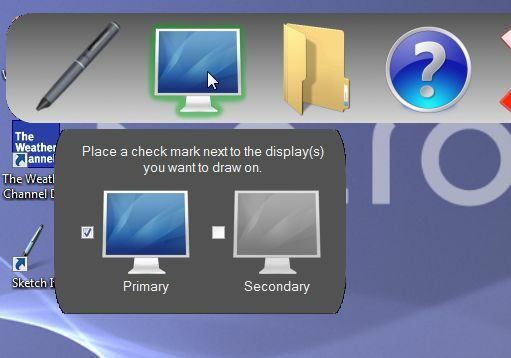
Met de mapmenu-optie kunt u uw scherm vastleggen. De Scherm kopiëren en Scherm opslaan opties zijn bijna identiek - in het ene geval slaat het een screenshot op het klembord op en in het andere kunt u het scherm opslaan als een bitmap. Je hebt ook de mogelijkheid om de schermrichting naar je printer af te drukken.
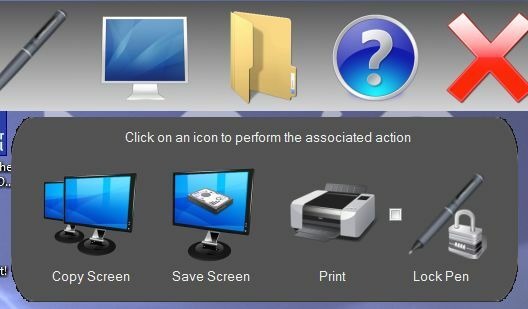
Over het algemeen biedt de applicatie u een enigszins unieke mogelijkheid om niet alleen op applicatieschermen te tekenen, maar om over alle applicatievensters en uw hele beeldscherm te tekenen. Dit geeft u het gemak om op elk gewenst moment delen van het scherm aan te wijzen of delen van een toepassingsvenster te markeren naar dat scherm kijken, hetzij tijdens een persoonlijke overheadpresentatie of tijdens een videovergadering op afstand waarbij u uw computer deelt scherm.
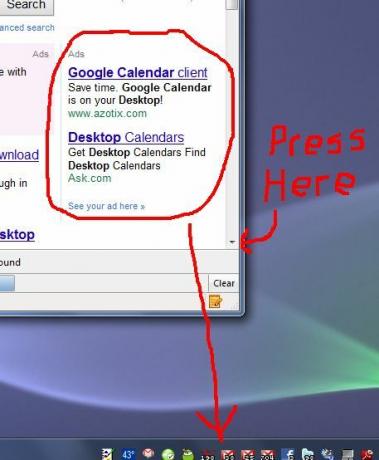
Dit is een applicatie die ik vaak wil gebruiken tijdens het beoordelen van applicaties en tijdens online presentaties. Het is dus absoluut een programma dat ik van plan ben te houden. Aangezien u vrijwel met de muis uit de vrije hand tekent, wint u waarschijnlijk geen artistieke prijzen, maar u heeft de flexibiliteit om te tekenen wat u maar wilt op uw scherm, waar u maar wilt.
Geef het programma een testrun en geef wat feedback. Kent u andere apps die hetzelfde of beter doen? Bied uw inzicht in de opmerkingen hieronder.
Ryan heeft een BSc-graad in elektrotechniek. Hij heeft 13 jaar in automatiseringstechniek gewerkt, 5 jaar in IT en is nu een Apps Engineer. Hij was een voormalig hoofdredacteur van MakeUseOf, hij sprak op nationale conferenties over datavisualisatie en was te zien op nationale tv en radio.


